휴대폰 또는 PC에서 줌 프로필 사진을 제거하는 방법

Zoom 프로필 사진을 제거하는 방법과 그 과정에서 발생할 수 있는 문제를 해결하는 방법을 알아보세요. 간단한 단계로 프로필 사진을 클리어하세요.

WhatsApp이 모바일에서 데스크탑으로 전환하는 데 장애물이 없지는 않았습니다. 회사의 데스크톱 앱은 메시지를 보내거나 받기 위해 기본 전화기의 활성 인터넷 연결에 의존했습니다. 연결된 장치가 도입되면서 WhatsApp은 마침내 제한을 제거했습니다. 그러나 문제로부터 자유롭지는 않습니다. 문제가 발생하는 경우 WhatsApp이 PC에서 열리지 않는 문제를 해결하는 최선의 방법을 확인하세요.

WhatsApp 데스크톱이 열리지 않거나 작동하지 않으면 작업 흐름이 중단될 수 있습니다. 대략적인 인터넷 연결, 오래된 빌드, 권한 부족 등과 같은 요소는 데스크톱에서 WhatsApp의 기능에 영향을 미칩니다. 새 메시지를 확인하기 위해 휴대폰에 접근하기 전에 아래 방법을 사용하여 문제를 즉시 해결하세요.
PC의 백그라운드에서 실행 중인 WhatsApp 서비스는 앱을 처음부터 열 때 방해가 될 수 있습니다. 이를 방지하려면 PC의 작업 관리자 유틸리티를 사용하여 WhatsApp을 완전히 닫으세요. 수행 방법은 다음과 같습니다.
1단계: Windows 키를 마우스 오른쪽 버튼으로 클릭하고 작업 관리자를 엽니다.
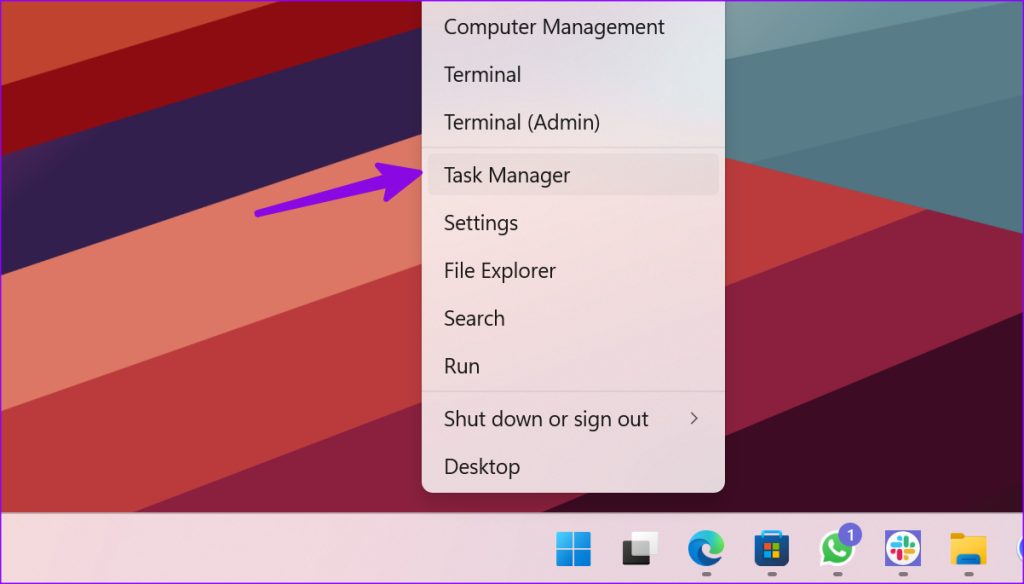
2단계: 백그라운드에서 실행 중인 WhatsApp 관련 서비스를 찾습니다. 해당 항목을 선택하고 하단의 작업 끝내기 버튼을 누르세요.
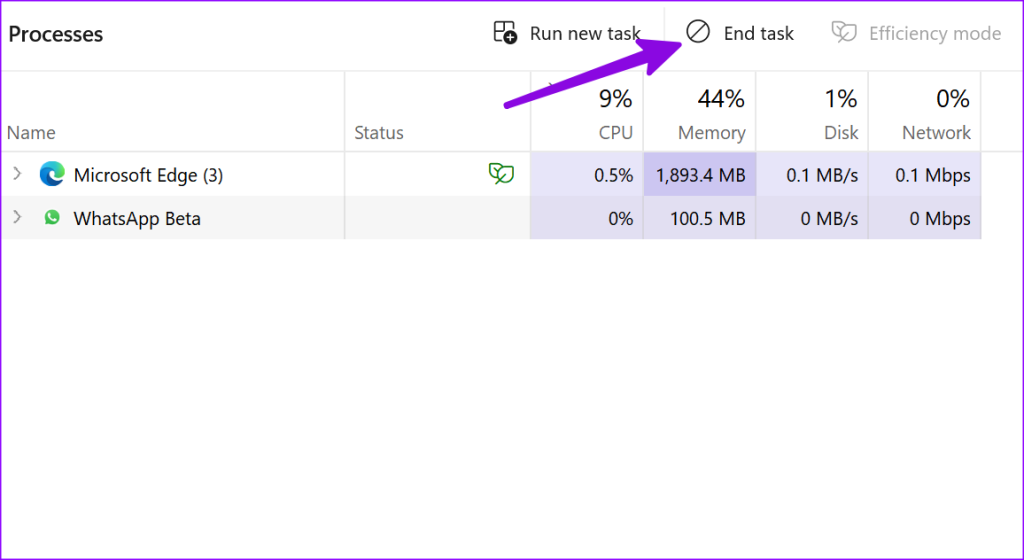
PC에서 WhatsApp을 다시 열어보세요.
2. WhatsApp에서 로그아웃했다가 다시 로그인하세요.
WhatsApp에서 계정을 확인할 수 없으면 PC에서 열리지 않을 수 있습니다. WhatsApp 계정에서 로그아웃 하고 다시 시도 할 수 있습니다 .
1단계: 휴대폰에서 WhatsApp을 엽니다.
2단계: 오른쪽 상단 모서리에 있는 점 3개 메뉴를 누르고 연결된 장치를 선택합니다.
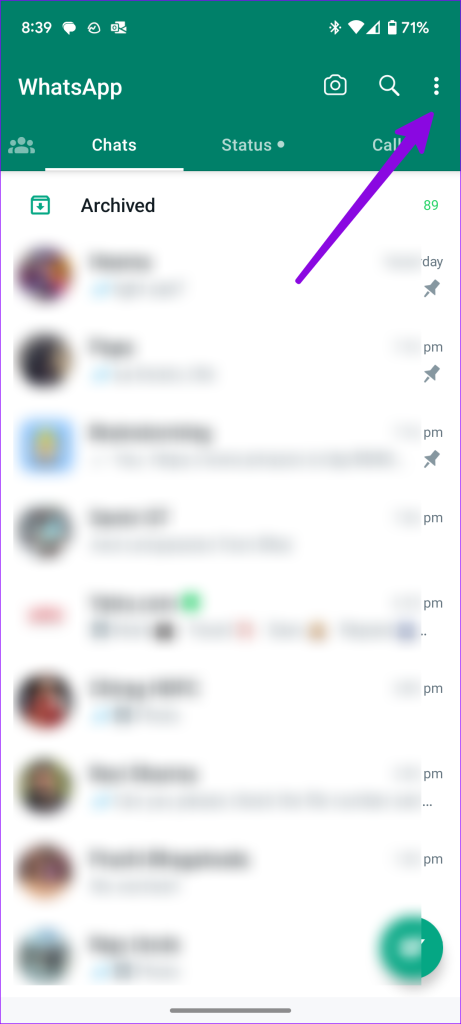
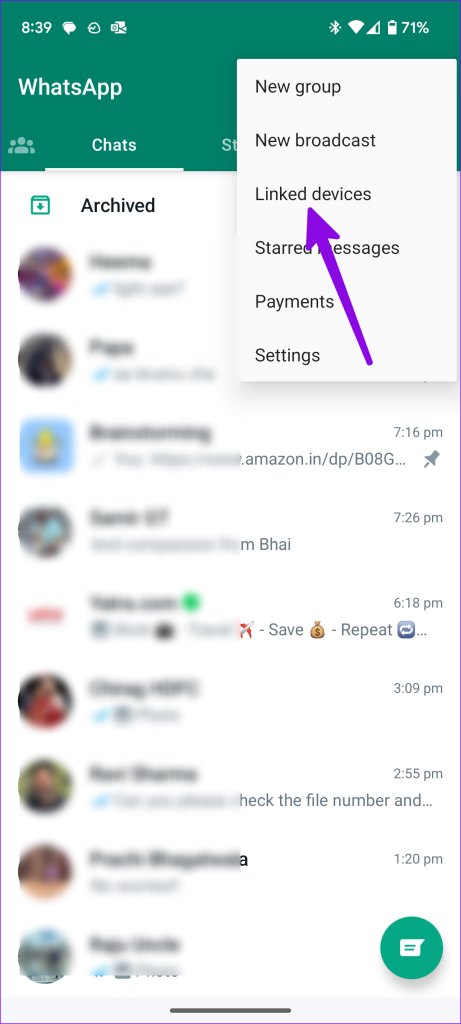
3단계: Windows 버전을 선택하고 로그아웃을 탭합니다.
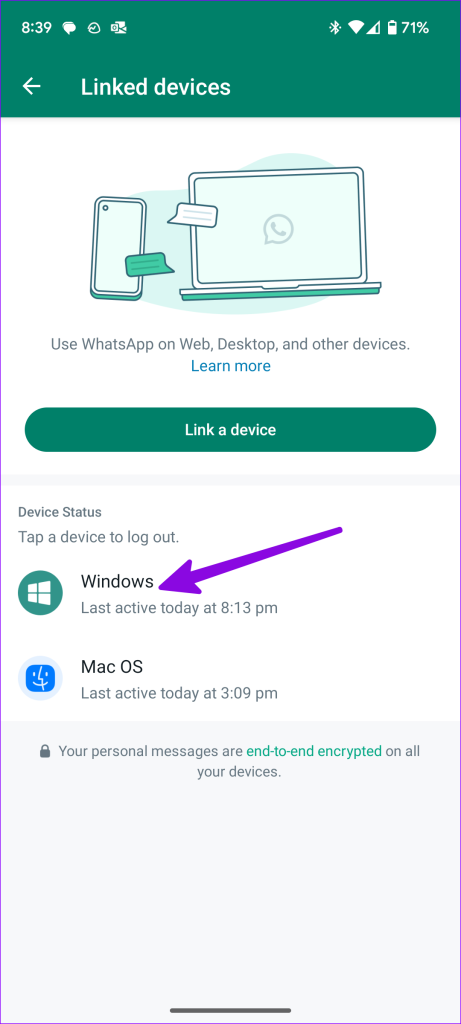
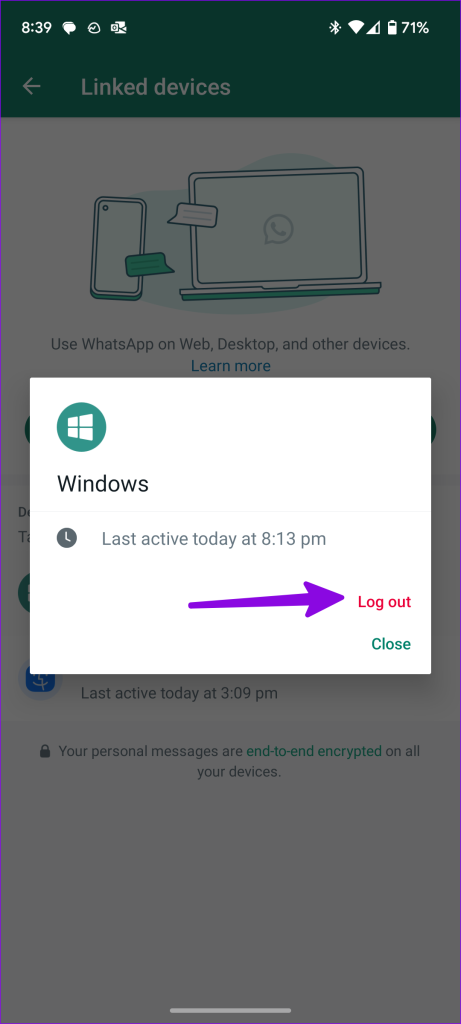
iPhone 사용자는 설정 > 연결된 장치 메뉴에서 동일한 항목을 찾을 수 있습니다. 이제 PC에서 WhatsApp을 열고 휴대폰을 다시 연결하세요. 예상대로 작동해야 합니다.
PC의 인터넷 연결에 문제가 있는 경우 WhatsApp 데스크톱 앱을 사용할 때만 로딩 표시기가 나타납니다. 이러한 문제를 피하기 위해 강력한 Wi-Fi 네트워크에 연결하거나 이더넷을 설정할 수 있습니다. 문제가 지속되면 내장된 인터넷 문제 해결사를 사용하세요.
1단계: Windows PC에서 설정 앱을 엽니다(Windows + I 키 사용).
2단계: 시스템 > 문제 해결 > 기타 문제 해결사 메뉴로 이동합니다.
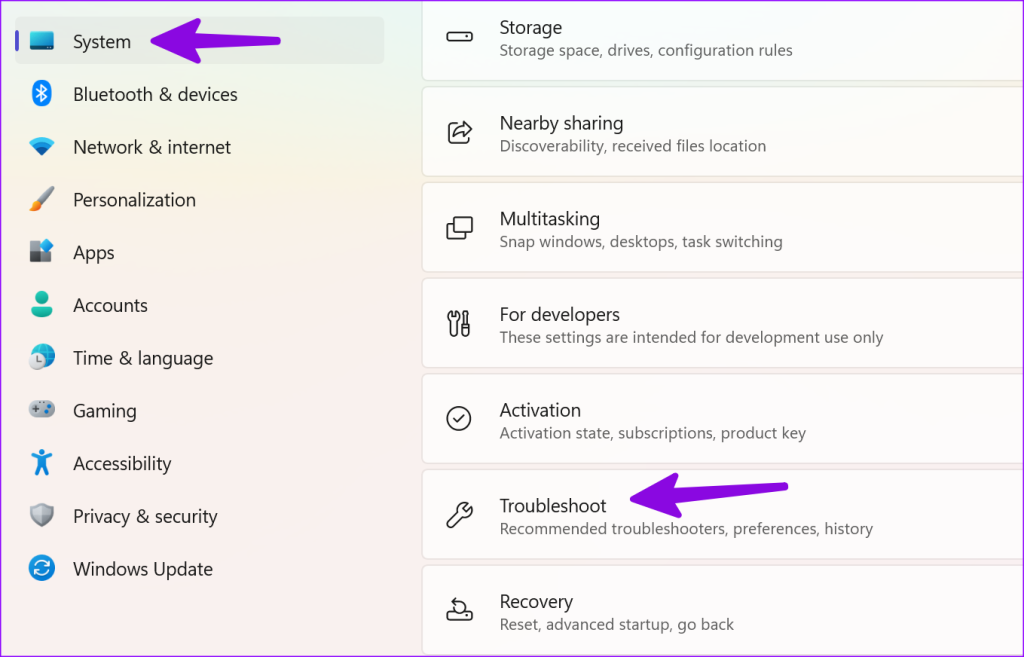
3단계: 네트워크 및 인터넷 문제 해결사를 실행하고 화면의 지시를 따릅니다.
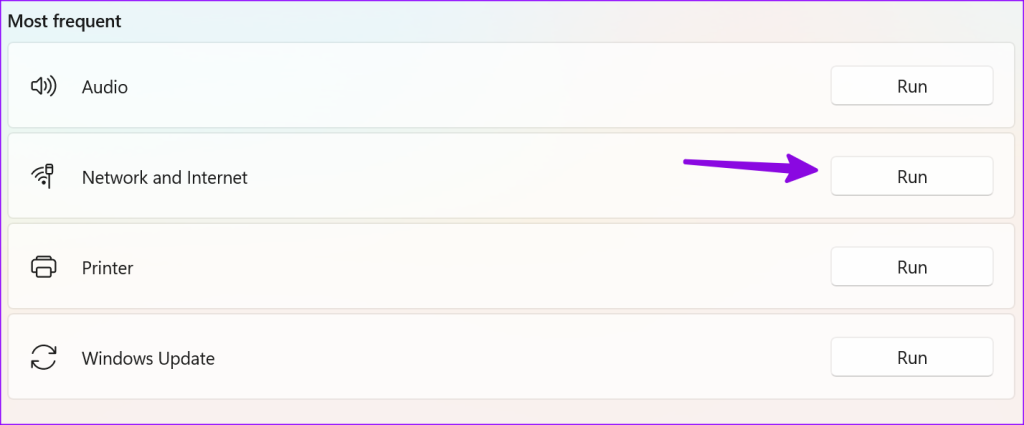
Windows에서 Wi-Fi가 작동하지 않는 경우 전용 게시물을 읽고 문제를 해결하세요.
4. 로그인 시 WhatsApp 실행
Windows 로그인 시 WhatsApp을 실행하고 데스크톱을 켰을 때 서비스할 수 있도록 준비할 수 있습니다. 당신이해야 할 일은 다음과 같습니다.
1단계: Windows + I 키를 눌러 설정을 시작합니다.
2단계: 앱 > 시작 앱 메뉴로 이동합니다.
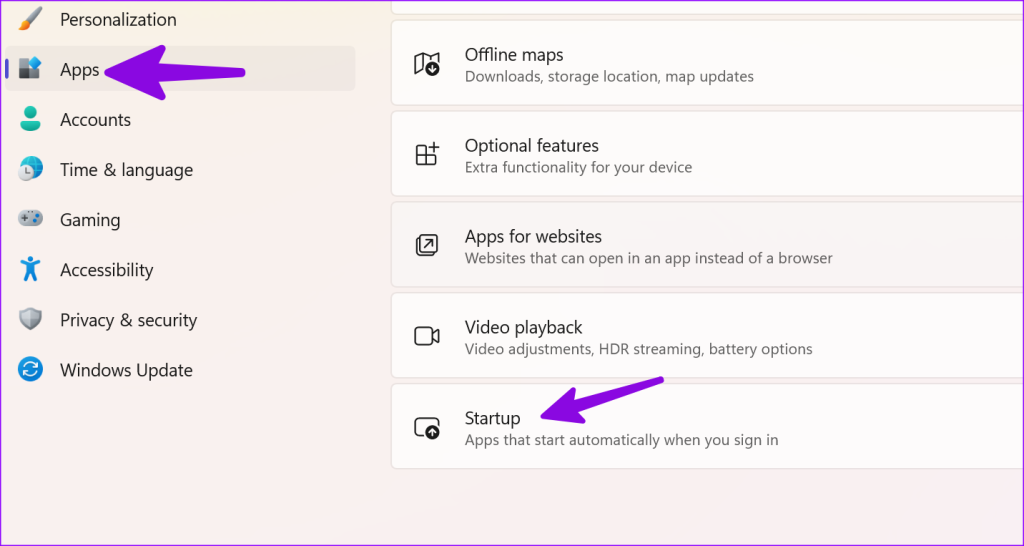
3단계: WhatsApp 옆의 토글을 활성화합니다.
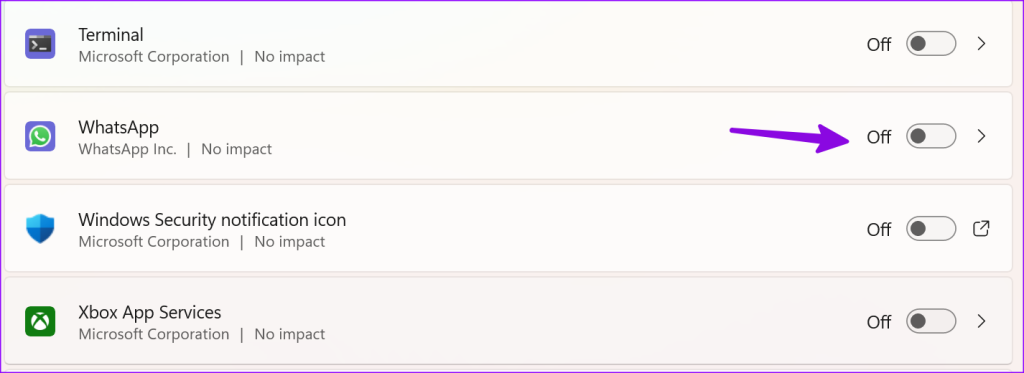
5. WhatsApp에 관련 권한 부여
데스크톱에 관련 권한이 부족하여 WhatsApp이 작동할 수 있습니다. 예상대로 작동하려면 마이크, 위치, 알림 및 기타 권한을 활성화해야 합니다.
1단계: Windows 설정을 열고 시스템 > 알림 메뉴로 이동합니다.
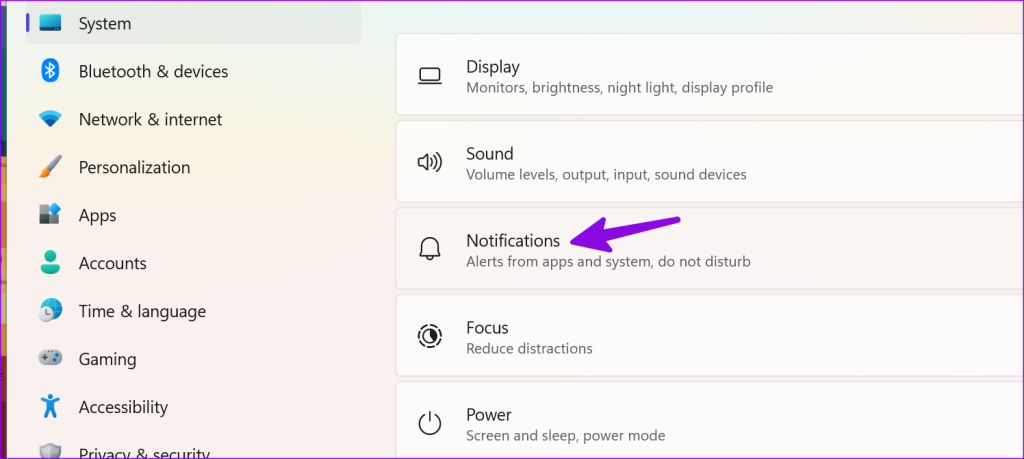
2단계: WhatsApp 옆에 있는 알림 토글을 활성화합니다.
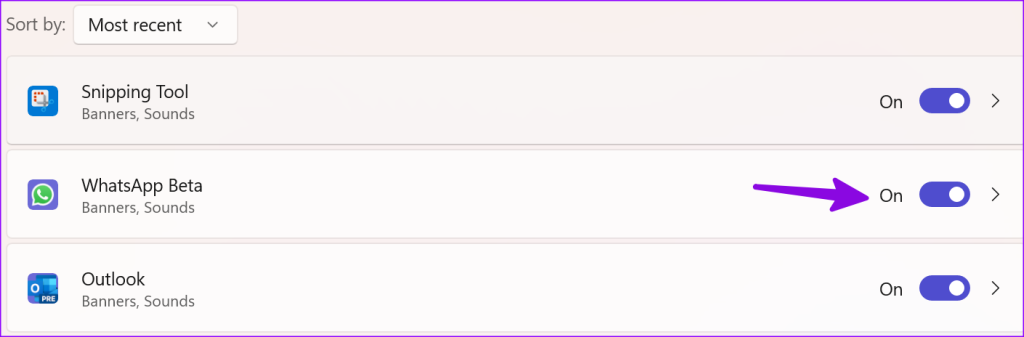
3단계: 앱 > 설치된 앱 메뉴로 이동합니다.

4단계: WhatsApp으로 스크롤하고 옆에 있는 점 3개 메뉴를 클릭합니다. 고급 옵션을 엽니다.

5단계: 카메라, 마이크, 연락처 및 위치 토글을 활성화합니다.
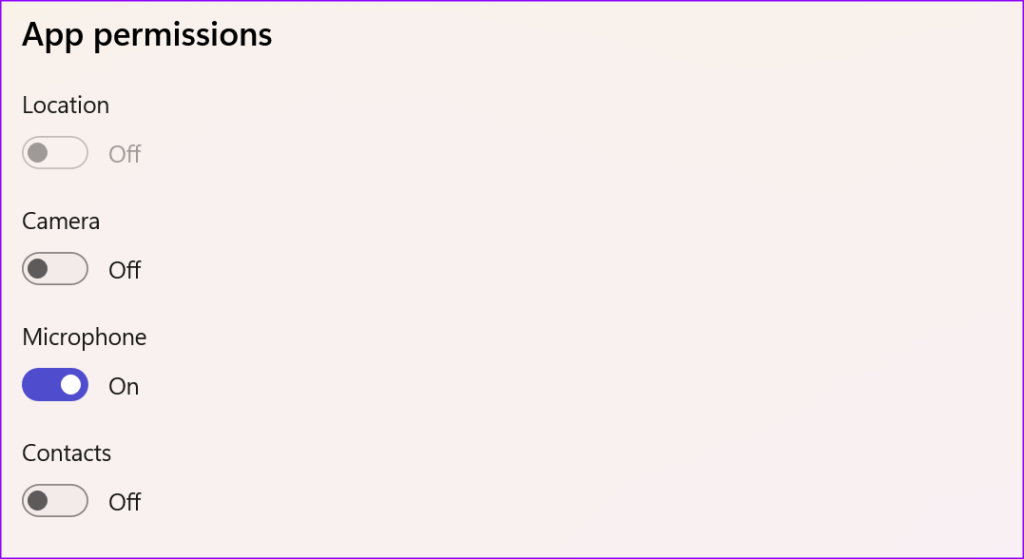
이제 첫 번째 트릭을 사용하여 WhatsApp을 강제 종료하고 다시 열어보세요.
Microsoft에서는 설정 메뉴의 고급 옵션을 통해 PC에 설치된 앱을 복구할 수 있습니다. WhatsApp 앱을 복구하려면 아래 단계를 따르세요.
1단계: Windows 설정 앱을 엽니다(Windows + I 키).
2단계: 앱 > 설치된 앱 메뉴로 이동합니다.

3단계: WhatsApp까지 아래로 스크롤하고 고급 옵션을 선택합니다.

4단계: 재설정 메뉴에서 복구를 선택하고 Windows에서 문제 해결을 처리하도록 합니다.
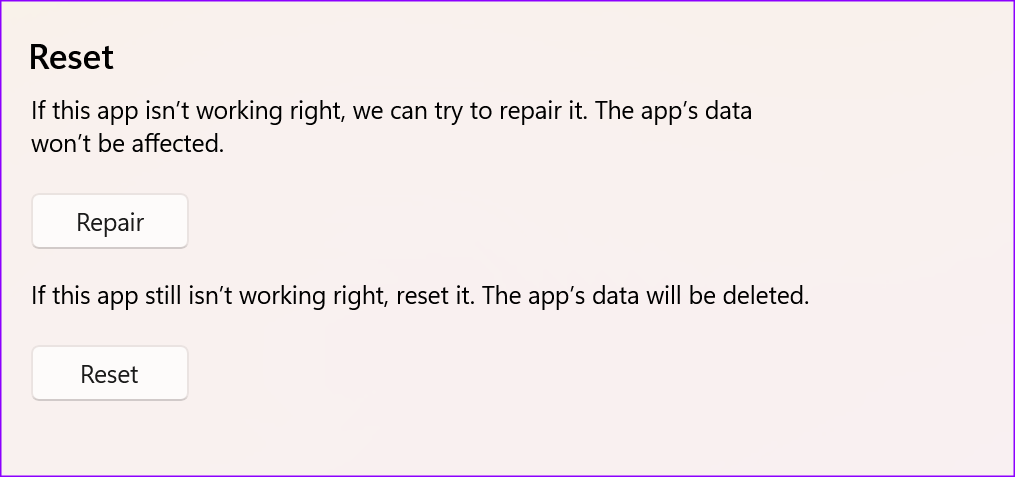
앱의 데이터는 여기에서 영향을 받지 않습니다.
WhatsApp이 여전히 PC에서 열리지 않으면 이 극단적인 단계를 수행하여 문제를 해결하세요. 프로세스가 앱에서 모든 데이터를 삭제한다는 점에서 극단적인 점을 언급해야 했습니다. PC에서 처음부터 WhatsApp 계정을 설정해야 합니다.
1단계: Windows 설정 > 앱 > 설치된 앱 메뉴로 이동합니다.
2단계: WhatsApp 옆에 있는 점 3개 메뉴를 클릭하고 고급 옵션을 선택합니다.
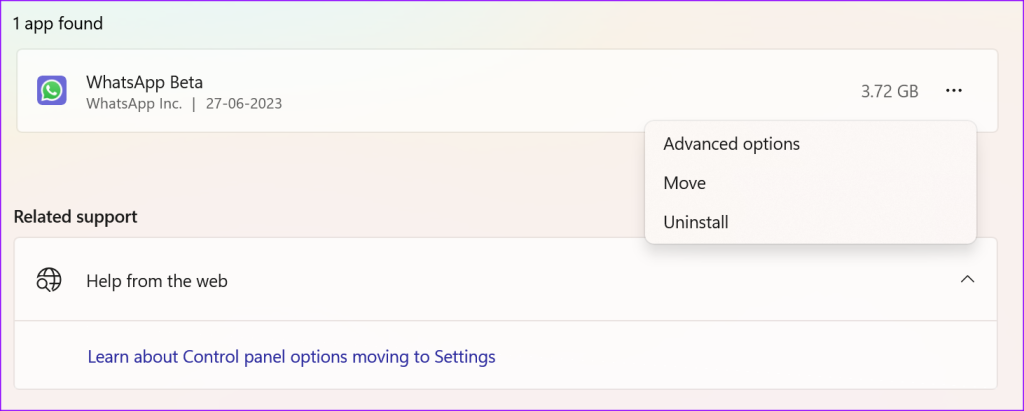
3단계: 재설정 메뉴에서 재설정 버튼을 선택합니다.
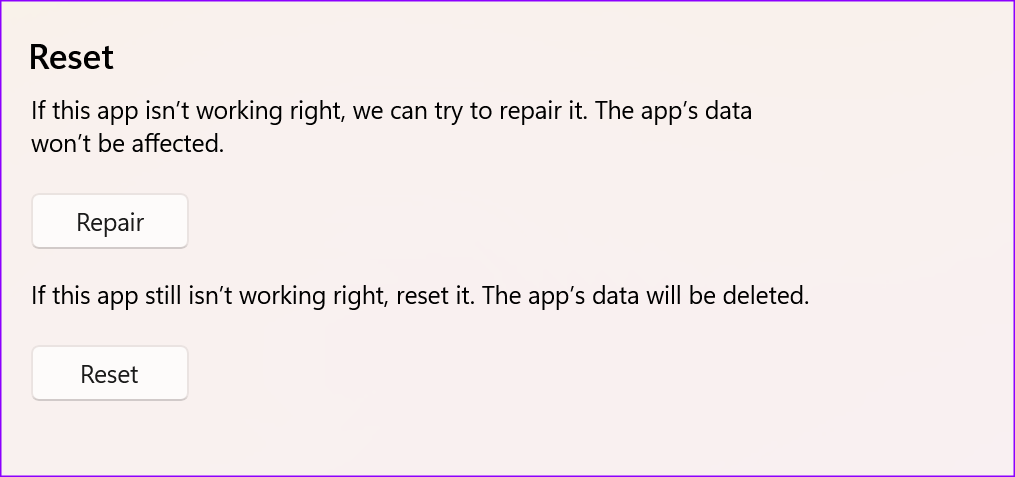
이 옵션은 모든 앱 데이터를 삭제합니다. 계정에 다시 로그인해야 합니다.
8. WhatsApp 데스크탑 업데이트
Windows에서 오래된 WhatsApp 앱을 사용하고 있나요? PC에서 이러한 앱을 열 때 문제가 발생할 수 있습니다. Microsoft Store를 열고 라이브러리 메뉴로 이동해야 합니다. 보류 중인 WhatsApp 업데이트를 설치하고 문제 없이 엽니다.
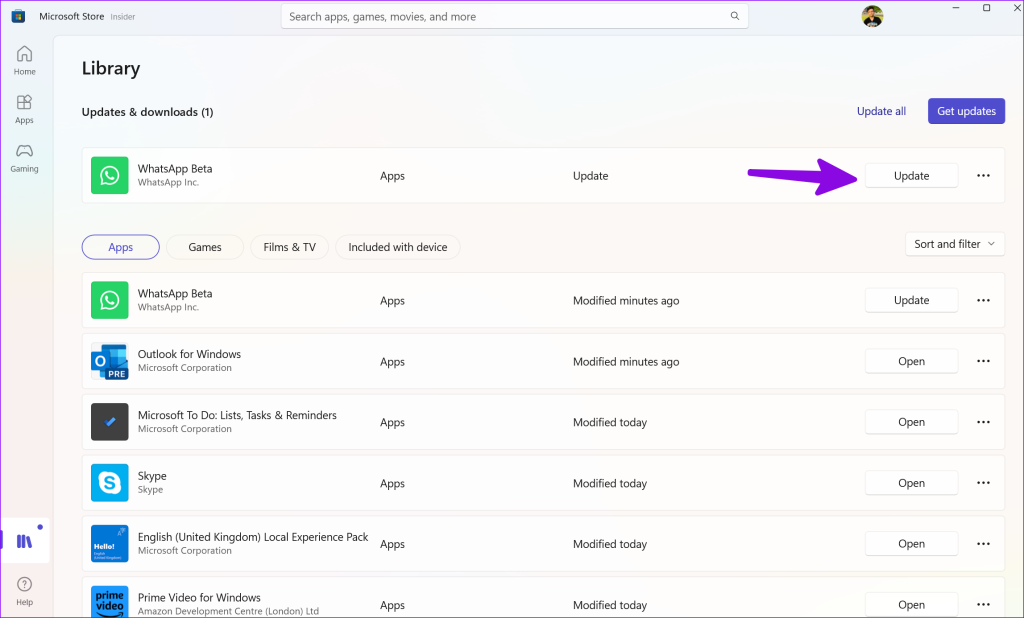
WhatsApp 데스크탑이 여전히 PC에서 열리지 않습니까? 이제 앱을 다시 설치할 차례입니다. 귀하가 앱 데이터를 삭제해도 회사는 귀하의 메시지, 대화, 미디어를 삭제하지 않습니다.
1단계: Windows 설정을 실행하고 앱 > 설치된 앱 메뉴로 이동합니다.
2단계: WhatsApp 옆에 있는 더보기 메뉴를 클릭하고 제거를 선택하세요. 결정을 확인하세요.

Microsoft Store에서 WhatsApp을 다운로드하고 열어서 계정을 연결하세요.
10. WhatsApp 베타를 사용해 보세요
WhatsApp은 새로운 기능을 대중에게 공개하기 전에 사용자가 시험해 볼 수 있는 베타 버전을 제공합니다. Windows에서 안정적인 앱이 열리지 않으면 아래 링크를 사용하여 베타 버전을 설치해 보세요.
WhatsApp 데스크톱 앱에 문제가 자주 발생하는 경우 WhatsApp 웹 사용을 고려해 보세요.
WhatsApp 웹은 사용하기에 안전하며 GIF, 스티커, 별표 표시된 메시지, 고정된 변환, 브라우저를 통한 기본 알림 등과 같은 모든 기능을 동일하게 제공합니다. WhatsApp Web 설정을 완료하면 서비스에서 알림을 활성화하라는 메시지를 표시합니다. 책상에서 인스턴트 메시지 알림을 받으려면 허용을 누르십시오.
WhatsApp은 수백만 명의 사람들에게 필수적인 커뮤니케이션 도구입니다. 이는 친구 및 가족과 최대한 연락을 유지하는 기본 방법입니다. PC에서 WhatsApp이 열리지 않으면 대안을 찾아야 할 수 있습니다. 그 전에 위의 방법을 사용하여 문제를 해결하세요.
Zoom 프로필 사진을 제거하는 방법과 그 과정에서 발생할 수 있는 문제를 해결하는 방법을 알아보세요. 간단한 단계로 프로필 사진을 클리어하세요.
Android에서 Google TTS(텍스트 음성 변환)를 변경하는 방법을 단계별로 설명합니다. 음성, 언어, 속도, 피치 설정을 최적화하는 방법을 알아보세요.
Microsoft Teams에서 항상 사용 가능한 상태를 유지하는 방법을 알아보세요. 간단한 단계로 클라이언트와의 원활한 소통을 보장하고, 상태 변경 원리와 설정 방법을 상세히 설명합니다.
Samsung Galaxy Tab S8에서 microSD 카드를 삽입, 제거, 포맷하는 방법을 단계별로 설명합니다. 최적의 microSD 카드 추천 및 스토리지 확장 팁 포함.
슬랙 메시지 삭제 방법을 개별/대량 삭제부터 자동 삭제 설정까지 5가지 방법으로 상세 설명. 삭제 후 복구 가능성, 관리자 권한 설정 등 실무 팁과 통계 자료 포함 가이드
Microsoft Lists의 5가지 주요 기능과 템플릿 활용법을 통해 업무 효율성을 40% 이상 개선하는 방법을 단계별로 설명합니다. Teams/SharePoint 연동 팁과 전문가 추천 워크플로우 제공
트위터에서 민감한 콘텐츠를 보는 방법을 알고 싶으신가요? 이 가이드에서는 웹 및 모바일 앱에서 민감한 콘텐츠를 활성화하는 방법을 단계별로 설명합니다. 트위터 설정을 최적화하는 방법을 알아보세요!
WhatsApp 사기를 피하는 방법을 알아보세요. 최신 소셜 미디어 사기 유형과 예방 팁을 확인하여 개인 정보를 안전하게 보호하세요.
OneDrive에서 "바로 가기를 이동할 수 없음" 오류를 해결하는 방법을 알아보세요. 파일 삭제, PC 연결 해제, 앱 업데이트, 재설정 등 4가지 효과적인 해결책을 제공합니다.
Microsoft Teams 파일 업로드 문제 해결 방법을 제시합니다. Microsoft Office 365와의 연동을 통해 사용되는 Teams의 파일 공유에서 겪는 다양한 오류를 해결해보세요.








